
সুচিপত্র:
- লেখক John Day [email protected].
- Public 2024-01-30 08:02.
- সর্বশেষ পরিবর্তিত 2025-01-23 14:36.


রাস্পবেরি পাই দিয়ে শুরু করার জন্য আপনার আর একটি বাহ্যিক মনিটর, কীবোর্ড এবং মাউসের প্রয়োজন নেই, এর আরেকটি সমাধান রয়েছে - হেডলেস মোড।
ধাপ 1: হার্ডওয়্যার উপাদান


- রাস্পবেরি পাই 3 মডেল বি+
- এসডি কার্ড অ্যাডাপ্টার
- মাইক্রোএসডি কার্ড
- এসডি স্লট সহ কম্পিউটার (অথবা একটি উপযুক্ত এসডি কার্ড অ্যাডাপ্টার)
- মাইক্রো-ইউএসবি থেকে ইউএসবি কেবল
- ওয়াইফাই রাউটার
পদক্ষেপ 2: অপারেটিং সিস্টেম ইনস্টল করা
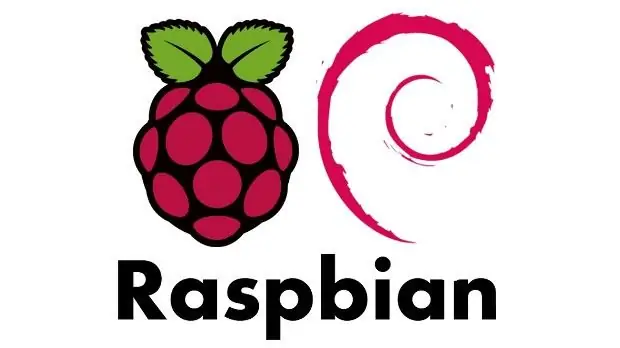
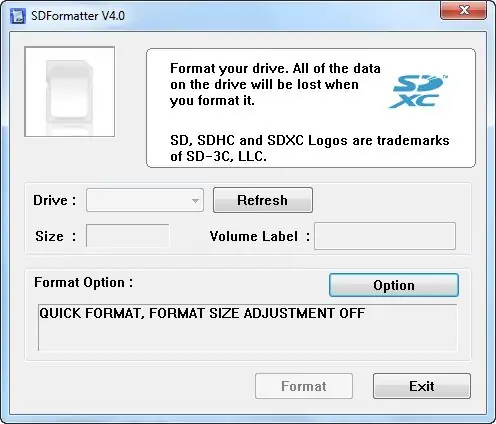
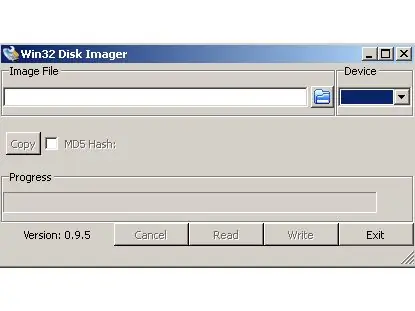
- রাস্পবিয়ান ডাউনলোড করুন এবং.img ফাইলটি বের করুন।
- উইন্ডোজে, আপনার ডাউনলোড ফোল্ডারে থাকা জিপ ফাইলে ডান ক্লিক করুন এবং সমস্ত এক্সট্র্যাক্ট ক্লিক করুন।
- এসডি কার্ড অ্যাডাপ্টারের মাধ্যমে আপনার কম্পিউটারের এসডি কার্ড স্লটে মাইক্রোএসডি োকান।
- পরবর্তী, আপনাকে Win32DiskImager এর সাহায্যে রাস্পবিয়ান ইমেজকে মাইক্রোএসডি তে ফ্ল্যাশ করতে হবে কিন্তু তার আগে আপনাকে SDFormatter ব্যবহার করে আপনার SD কার্ড ফরম্যাট করতে হবে।
- SSH অ্যাক্সেস ডিফল্টরূপে নিষ্ক্রিয় করা হয়। এটি সক্ষম করতে, ssh নামে বুট ড্রাইভে একটি খালি ফাইল তৈরি করুন।
- উইন্ডোজে, বুট ডাইরেক্টরির ভিতরে, সাদা জায়গায় ডান ক্লিক করুন, নতুন স্ক্রোল করুন এবং টেক্সট ডকুমেন্ট নির্বাচন করুন। নাম হিসাবে ssh লিখুন।
ধাপ 3: নেটওয়ার্কের সাথে সংযোগ স্থাপন

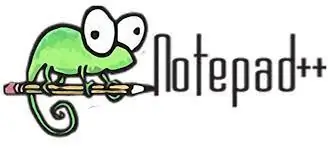
ম্যাক/লিনাক্সে
- Wpa_supplicant.conf নামে বুট ড্রাইভে একটি নতুন ফাইল তৈরি করুন।
- নীচের কোড ধাপ অনুসরণ করুন।
উইন্ডোজ এ
- এখান থেকে নোটপ্যাড ++ ডাউনলোড করে ইনস্টল করুন।
- একবার ইনস্টল হয়ে গেলে, নোটপ্যাড ++ এর ভিতরে ফাইল> নতুন এ যান একটি নতুন ফাইল তৈরি করতে।
- উপরের বারে, সম্পাদনা> ইওএল রূপান্তর নির্বাচন করুন। নিশ্চিত করুন যে ইউনিক্স (এলএফ) নির্বাচন করা হয়েছে। এটি অক্ষম হওয়া উচিত যদি এটি হয়।
- ফাইল নির্বাচন করুন> এইভাবে সংরক্ষণ করুন, আপনার বুট ড্রাইভে নেভিগেট করুন এবং wpa_supplicant.conf ফাইলটিতে কল করুন।
সব ওএস
- নীচের কোডটিতে wpa_supplicant.conf লেবেল করুন
- আপনার ওয়াইফাই নেটওয়ার্কের সাথে আপনার এসএসআইডি এবং আপনার ওয়াইফাই পাসওয়ার্ড দিয়ে আপনার পিএসকে প্রতিস্থাপন করুন। এই ফাইলটি রাস্পবেরি পাইকে নির্দিষ্ট নেটওয়ার্কের সাথে সংযোগ করতে বলবে যখন এটি বুট হবে।
দ্রষ্টব্য: নিশ্চিত করুন যে আপনার কম্পিউটারটি আপনার রাস্পবেরি পাই এর মতো একই নেটওয়ার্কের সাথে সংযুক্ত।
ধাপ 4: বোর্ড বুট করা
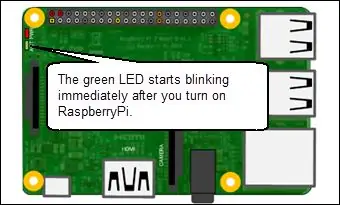
- মাইক্রোএসডি কার্ড বের করুন এবং রাস্পবেরি পাই এর মাইক্রোএসডি স্লটে insোকান।
- আপনার রাস্পবেরি পাই -তে মাইক্রো ইউএসবি -তে PWR- কে 5v পাওয়ার সোর্সে সংযুক্ত করুন (যেমন আপনার কম্পিউটারের USB পোর্ট)।
- বোর্ড বুট করার জন্য অপেক্ষা করুন - সবুজ এলইডি ঝলকানো বন্ধ করা উচিত যখন এটি বুট করা শেষ হবে।
ধাপ 5: আপনার রাস্পবেরি পাই এর আইপি ঠিকানা পান
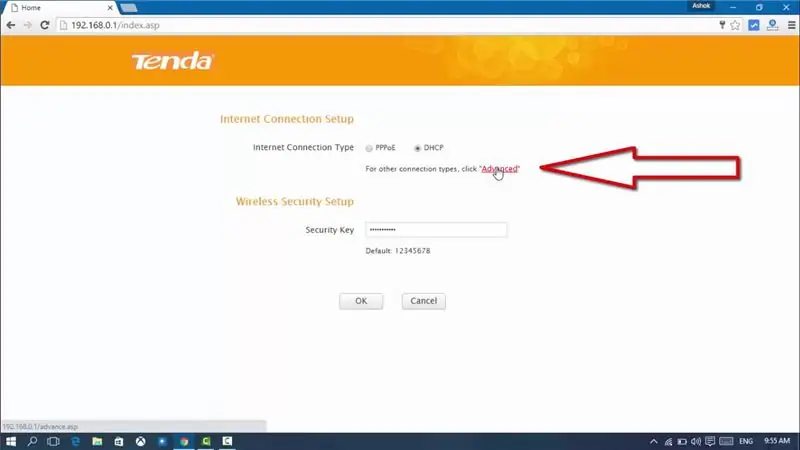
আপনার রাউটারে লগইন করুন
- আপনার যদি আপনার রাউটারে অ্যাক্সেস থাকে, আপনি ব্রাউজারের মাধ্যমে এর অ্যাডমিন প্যানেলে লগইন করতে পারেন। এটি সাধারণত 192.168.0.1, 192.168.1.1 বা 192.168.1.254 এর মতো কিছু।
- ডিভাইসের তালিকা দেখুন এবং আপনার পাই এর আইপি ঠিকানা খুঁজুন। এটি 192.168.1.8 এর মতো কিছু হওয়া উচিত।
দয়া করে মনে রাখবেন টার্মিনালে বা কমান্ড প্রম্পটে পাসওয়ার্ড দেওয়ার সময়, নিরাপত্তার কারণে আপনি এটি টাইপ করা দেখতে পাবেন না। কেবল পাসওয়ার্ড টাইপ করুন এবং এন্টার কী টিপুন।
ধাপ 6: রাস্পবেরি পাই ভায়া এসএসএইচ এর সাথে সংযোগ স্থাপন
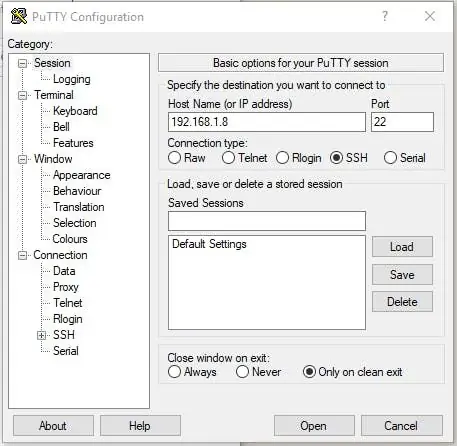
উইন্ডোজ এ
- এসএসএইচ এর মাধ্যমে আপনার বোর্ডের সাথে যোগাযোগ করতে আপনাকে এখানে থেকে পুটি ডাউনলোড করুন।
- হোস্ট নাম (বা আইপি ঠিকানা) এর অধীনে আপনার রাস্পবেরি পাই এর জন্য আইপি ঠিকানা লিখুন।
- সংযোগ তৈরি করতে ওপেন বোতামে ক্লিক করুন।
ম্যাক এবং লিনাক্সে
- একটি টার্মিনাল উইন্ডো খুলুন, এবং ssh pi@ip-address চালান।
- আপনি আগের ধাপে যা পেয়েছেন তার সাথে আইপি-ঠিকানা প্রতিস্থাপন করুন।
- আপনাকে একটি পাসওয়ার্ড লিখতে বলা হবে - ডিফল্ট পাসওয়ার্ড হল রাস্পবেরি।
এটাই! আপনি এখন SSH এর মাধ্যমে আপনার রাস্পবেরি পাই এর সাথে সংযুক্ত। আপনি দৌড়ে বোর্ড কনফিগার করতে পারেন
sudo raspi-config
ধাপ 7: কোড (wpa_supplicant.conf)

country = IEctrl_interface = DIR =/var/run/wpa_supplicant GROUP = netdev update_config = 1 network = {scan_ssid = 1 ssid = "Your-SSID" psk = "Your-PSK" key_mgmt = WPA-PSK}
প্রস্তাবিত:
মনিটর ছাড়া রাস্পবেরি পাই নিয়ন্ত্রণ করুন: 7 টি ধাপ

মনিটর ছাড়াই রাস্পবেরি পাই নিয়ন্ত্রণ করুন: পূর্ববর্তী নির্দেশনায় আমি রাস্পবেরি পাইয়ের জন্য একটি নতুন পথপ্রদর্শক ভাগ করেছি। সেখানে আমরা দেখেছি কিভাবে রাস্পবিয়ানকে পাই এর উপর বুট করতে হয় এবং ডেস্কটপ হিসাবে ব্যবহার করতে হয়। কিন্তু সেই সেটআপের জন্য আমাদের মনিটর, এইচডিএমআই কেবল, ওয়্যারলেস কীবোর্ড এবং ওটিজি অ্যাডাপ্টের মতো অনেকগুলি পেরিফেরাল দরকার
HDMI ছাড়া রাস্পবেরি পাই 3 বি তে রাস্পবিয়ান ইনস্টল করা - রাস্পবেরি পাই 3B দিয়ে শুরু করা - আপনার রাস্পবেরি পাই 3: 6 ধাপ সেট আপ করা হচ্ছে

HDMI ছাড়া রাস্পবেরি পাই 3 বি তে রাস্পবিয়ান ইনস্টল করা | রাস্পবেরি পাই 3B দিয়ে শুরু করা | আপনার রাস্পবেরি পাই 3 সেট আপ করা: আপনারা কেউ কেউ জানেন যে রাস্পবেরি পাই কম্পিউটারগুলি বেশ দুর্দান্ত এবং আপনি কেবলমাত্র একটি ছোট বোর্ডে পুরো কম্পিউটারটি পেতে পারেন। 1.2 GHz এ ঘড়ি। এটি পাই 3 কে মোটামুটি 50 রাখে
মনিটর এবং কীবোর্ড ছাড়া রাস্পবেরি পাই কিভাবে সেটআপ করবেন: 7 টি ধাপ

মনিটর এবং কীবোর্ড ছাড়া রাস্পবেরি পাই কিভাবে সেটআপ করবেন: রাস্পবেরি পাই একটি ছোট সিঙ্গেল বোর্ড কম্পিউটার যা লিনাক্স ভিত্তিক অপারেটিং সিস্টেম চালায় রাস্পবিয়ান। আমি রাস্পবেরির সাথে আমার রাস্পবেরি পাই 3 বি+ ব্যবহার করব
মনিটর বা কীবোর্ড ছাড়া রাস্পবেরি পাই সেটআপ করুন: 18 টি ধাপ

মনিটর বা কীবোর্ড ছাড়াই রাস্পবেরি পাই সেটআপ করুন: NOOBS এর জন্য একটি মনিটর, কীবোর্ড এবং মাউস প্রয়োজন, যা ~ $ 60 (USD) বা তার চেয়ে বেশি খরচ যোগ করে। যাইহোক, একবার ওয়াই-ফাই কাজ করলে, এই ডিভাইসগুলির আর প্রয়োজন হয় না। প্রতিবার যখন আমি একটি নতুন রাস্পবেরি পাই প্রকল্প শুরু করি, আমি মনিটর, কীবোর্ড এবং মাউস খুঁজে বের করি এবং খুঁজে পাই
মনিটর বা কীবোর্ড ছাড়া ডায়েট পাই ব্যবহার করে রাস্পবেরি পাই সেটআপ করুন: 24 টি ধাপ

মনিটর বা কীবোর্ড ছাড়া ডায়েট পাই ব্যবহার করে রাস্পবেরি পাই সেটআপ করুন: এই নির্দেশনাটি অপ্রচলিত। অনুগ্রহ করে ব্যবহার করুন: DietPi SetupNOOBS- এর জন্য একটি মনিটর, কীবোর্ড এবং মাউস প্রয়োজন, যা ~ $ 60 (USD) বা তার বেশি খরচ যোগ করে। যাইহোক, একবার ওয়াই-ফাই কাজ করলে, এই ডিভাইসগুলির আর প্রয়োজন হয় না। সম্ভবত, ডায়েটপি ইউএসবি সমর্থন করবে
